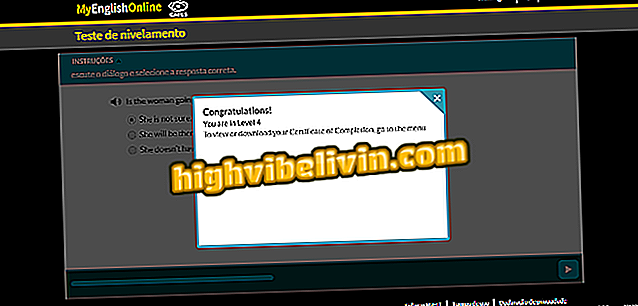Chromecast로 두 개의 분할 화면 컵 게임 시청 방법
Chromecast를 통해 Wi-Fi를 통해 2018 년 월드컵 2 회 TV를 동시에 시청할 수 있습니다.이 기능은 특히 두 경기를 동시에 진행하는 마지막 그룹 토너먼트에서 중요합니다.
PIP 기능이있는 스마트 TV가없는 경우 사용자는 PC와 Google 장치를 사용하여 두 개의 생방송을 미러링 할 수 있습니다. 노트북 및 Chromecast를 사용하여 TV 화면을 분할하고 경쟁에 대한 세부 정보를 잃지 않는 방법을 자습서에서 확인하십시오.
4K에서 2018 월드컵 경기를 무료로 라이브 시청하는 방법

Chromecast : 기기를 구매하려는 사용자를위한 도움말
1 단계. Chrome 탭을 열고 브라우저에서 SporTV Play로 이동합니다. 가입자의 로그인과 암호를 사용하여 스트리밍을 해제하십시오.

SporTV에 로그인 캐리어 데이터로 재생
2 단계. 스트리밍 진행 중에 새로운 Chrome 창을 열고 두 번째 SporTV Play에 액세스합니다.

다른 Chrome 창을 열고 SporTV Play로 돌아갑니다.
3 단계 : "Windows + 화살표"명령을 사용하여 브라우저 창을 옆으로 정렬하십시오. 아이디어는 두 게임이 화면에서 동시에 강조 표시된다는 것입니다.

재생 윈도우를 나란히 정렬하십시오.
4 단계. 다음 두 창 중 하나에서 Chrome 메뉴를 열고 '전송'을 클릭합니다.

Chrome에서 스트리밍 기능에 액세스
5 단계 : "전송 대상"을 클릭하여 화면의 미러링 모드를 변경하십시오.

전송 모드 변경
단계 6. "브로드 캐스트 작업 공간"옵션을 선택하십시오.

데스크톱 미러링 켜기
7 단계 : 컴퓨터가 동일한 Wi-Fi 네트워크에서 연결된 Chromecast를 식별합니다. 기기를 클릭하여 진행합니다.

Chrome을 Chromecast에 연결
단계 8. "공유 오디오"옵션이 선택되어 있는지 확인하고 "공유"를 클릭하여 미러링을 시작하십시오.

Chromecast를 통해 오디오가있는 화면을 TV로 공유합니다.
스마트 TV : 어느 것을 구입해야합니까? 포럼에서 질문하기